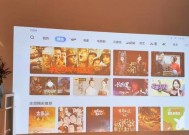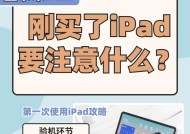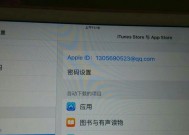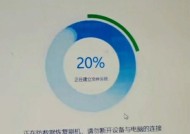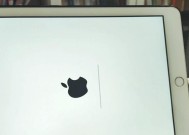iPad无法连接到Wi-Fi的问题解决方案(探索解决iPad连接Wi-Fi无法上网的方法)
- 网络技术
- 2024-10-31
- 67
- 更新:2024-10-17 17:47:12
在现代社会中,人们离不开互联网的便利,而iPad作为一种便携式设备,无法连接Wi-Fi并且无法上网的问题会给人们的生活带来不便。本文将为您介绍解决iPad连接Wi-Fi无法上网的方法,帮助您重新享受互联网带来的便利。

检查Wi-Fi连接
在iPad的设置中检查Wi-Fi连接是否已经打开,确保Wi-Fi处于开启状态。同时,确保iPad和Wi-Fi路由器的距离不要过远,并且没有其他物体阻挡信号的传输。
检查Wi-Fi密码
确认所连接的Wi-Fi网络密码是否正确输入,如果密码错误会导致无法连接到网络。可以尝试重新输入密码或者联系Wi-Fi提供商获取正确的密码。
重启Wi-Fi路由器和iPad设备
有时候,Wi-Fi路由器和iPad设备可能会出现临时故障。可以尝试重启Wi-Fi路由器和iPad设备来解决问题。首先断开路由器电源,等待几分钟后再重新连接电源,然后在iPad中关闭Wi-Fi并重新打开。
忘记并重新连接Wi-Fi网络
在iPad的设置中选择Wi-Fi,找到已连接的网络名称,然后点击"忘记此网络"。之后再重新搜索并连接Wi-Fi网络,输入正确的密码即可重新连接。
检查网络设置
在iPad的设置中选择Wi-Fi,点击右侧的蓝色"i"按钮,确保在"IP地址"和"路由器"的选项下自动获取IP地址。如果没有自动获取,可以尝试手动输入正确的IP地址。
更新iOS系统
有时候,iPad的系统可能存在一些问题导致无法连接Wi-Fi网络。可以尝试更新iPad的iOS系统到最新版本,以修复可能存在的系统缺陷。
检查其他设备连接情况
如果其他设备可以成功连接到同一Wi-Fi网络并正常上网,那么问题可能出现在iPad设备本身。可以尝试将iPad连接到其他Wi-Fi网络,以确定是否是设备故障。
重置网络设置
在iPad的设置中选择"通用",然后选择"重置",再选择"重置网络设置"。这将清除所有之前的网络设置并恢复为默认值,但也能够解决一些网络连接问题。
清除Safari浏览器缓存
打开iPad的设置,选择"Safari",然后滑动屏幕将页面滚动到底部,点击"清除历史记录和网站数据"。清除缓存可能会解决一些与浏览器相关的问题。
使用静态IP地址
在Wi-Fi设置中,选择所连接的网络,然后点击"配置IP"选项,并选择"手动"。在IP地址、子网掩码和路由器字段中输入正确的信息以使用静态IP地址。
查看安全设置
在Wi-Fi设置中,选择所连接的网络,确保安全设置为正确的选项。如果路由器设置为WPA2加密,确保在iPad上也使用相同的加密方式。
联系网络服务提供商
如果尝试了上述方法仍然无法解决问题,可以联系网络服务提供商寻求进一步的帮助。他们可能能够提供特定于网络设置的解决方案。
检查设备硬件问题
如果其他设备可以正常连接到Wi-Fi网络并上网,而iPad仍然无法连接,可能存在硬件问题。此时,可以尝试将iPad恢复到出厂设置或者联系专业维修人员解决问题。
使用其他网络连接方式
如果所有尝试都失败,仍然无法连接Wi-Fi并上网,可以尝试使用其他的网络连接方式,例如通过蜂窝移动数据连接或者热点共享。
对于iPad无法连接Wi-Fi并且无法上网的问题,可以通过检查Wi-Fi连接、密码、重启设备、更新系统、重置网络设置等方法来解决。如果问题依然存在,可能需要考虑硬件问题或者尝试其他的网络连接方式。最终目的是确保iPad能够连接Wi-Fi并且正常上网,为用户带来便利与快乐。
当iPad连接Wi-Fi却无法上网时,我们可以通过检查Wi-Fi连接、密码、重启设备、更新系统、重置网络设置等方法来解决问题。在解决问题的过程中,可以尝试不同的方法并逐步排除可能的原因,最终目的是确保iPad能够连接Wi-Fi并且正常上网,为用户带来便利与快乐。
iPad连接WiFi却无法上网的解决方法
在现代社会中,网络已经成为我们生活中不可或缺的一部分。然而,有时我们会遇到iPad连上WiFi却无法上网的困扰。这不仅令人沮丧,还会妨碍我们的工作和娱乐。在本文中,我们将提供一些常见的解决方法,帮助您解决iPad上网问题,让您能够畅快地浏览网页、收发电子邮件和享受网络娱乐。
1.检查WiFi网络连接是否稳定
在排除其他问题之前,首先确保您所连接的WiFi网络是稳定且可用的。您可以尝试连接其他设备,如手机或笔记本电脑,看是否能够正常上网。如果其他设备也无法连接,那么问题可能出在您的WiFi网络上。
2.确保输入正确的WiFi密码
有时候我们可能会输入错误的WiFi密码,导致无法连接到网络。请检查您所输入的密码是否正确,并确保没有额外的空格或特殊字符。
3.重新连接WiFi网络
有时候,断开并重新连接WiFi网络可以解决连接问题。在iPad的设置菜单中,找到WiFi选项,然后关闭WiFi开关。等待几秒钟后,再次打开WiFi并选择要连接的网络。
4.检查网络设置
在您的iPad上,打开设置菜单并选择WiFi选项。确保WiFi开关已打开,并且您所连接的网络显示为已连接状态。如果没有连接,请点击网络名称并尝试手动连接。
5.忘记并重新连接WiFi网络
有时候,忘记并重新连接WiFi网络可以解决一些连接问题。在iPad的设置菜单中,选择WiFi选项,然后点击您要连接的网络名称。在弹出的选项中,选择“忘记该网络”,然后重新连接。
6.检查路由器设置
某些路由器可能有特殊的设置或限制,导致某些设备无法正常连接。检查您的路由器设置,确保没有禁止iPad连接的限制。
7.更新软件
确保您的iPad和路由器都使用最新的软件版本。有时候旧版本的软件可能会导致连接问题。在iPad的设置菜单中,选择“通用”>“软件更新”来检查是否有可用的更新。
8.重启设备
有时候,简单地重启设备就可以解决连接问题。按住iPad上的电源按钮,并滑动“滑块以关机”。等待几秒钟后,再按住电源按钮来重新启动设备。
9.清除网络设置
在iPad的设置菜单中,选择“通用”>“还原”>“还原网络设置”,然后确认重置。请注意,这将删除您的WiFi网络和密码,您需要重新连接WiFi并输入密码。
10.更改DNS设置
有时候,更改DNS(域名系统)设置可以解决一些连接问题。在iPad的设置菜单中,选择WiFi选项,然后点击您所连接的网络名称。在DNS字段中,选择“手动”并输入公共DNS服务器的地址,如8.8.8.8。
11.禁用VPN或代理
如果您启用了VPN(虚拟私人网络)或代理设置,尝试禁用它们。在iPad的设置菜单中,选择“通用”>“VPN”或“代理”,然后关闭相关的开关。
12.检查安全设置
有时候,安全设置可能阻止您的iPad连接到某些网络。在iPad的设置菜单中,选择WiFi选项,然后点击您所连接的网络名称。确保安全类型和密码设置正确,并尝试手动连接。
13.重置网络设置
在某些情况下,重置整个网络设置可以解决连接问题。在iPad的设置菜单中,选择“通用”>“还原”>“重置网络设置”,然后确认重置。请注意,这将删除您保存的WiFi网络、密码和其他网络设置。
14.检查iPad硬件问题
如果尝试了以上所有方法后仍然无法解决问题,可能是iPad硬件本身存在问题。您可以联系苹果客服或访问苹果授权维修服务提供商进行进一步的故障排除和修复。
15.
当您的iPad连上WiFi却无法上网时,您可以尝试排除问题、重新连接、检查网络设置、更新软件和重启设备等方法来解决问题。根据具体情况,选择适合您的解决方案,并确保您的设备和网络都正常运行。如果问题仍然存在,不要犹豫,寻求专业的技术支持。通过解决iPad上网问题,您将能够畅快地享受互联网带来的各种便利和乐趣。